Índice
Bem, esse não é o caminho certo! Às vezes as suas imagens orientadas para o retrato aparecem de lado no Lightroom. Ou talvez o horizonte na sua imagem de paisagem tenha ficado um pouco torto.
Olá! Sou a Cara e posso atestar que tirar uma imagem perfeitamente reta da câmera 100% do tempo é um pouco irrealista. Felizmente, o Lightroom torna super simples endireitar as imagens ou girá-las para uma nova orientação.
Deixe-me mostrar-lhe como rodar uma imagem aqui no Lightroom!
Nota: os screenshots abaixo são retirados da versão Windows do Lightroom Classic. Se você estiver usando a versão Mac, eles terão um aspecto ligeiramente diferente.
Rode uma imagem 90 Graus em Lightroom
A maioria das fotos aparecerá no Lightroom com a orientação correta. Sua câmera posiciona automaticamente as imagens na orientação paisagem ou retrato, de acordo com a imagem.
No entanto, às vezes algumas imagens podem aparecer de forma errada ao importá-las para o Lightroom. Aqui estão alguns métodos rápidos para girar a imagem 90 graus.
Atalho de Teclado
Você pode usar os atalhos do teclado do Lightroom para girar a imagem para a esquerda ou para a direita no Lightroom. Basta selecionar a imagem e pressionar Ctrl + ] (tecla de parênteses rectos) ou Comando + ] em um Mac para rodar a imagem para a direita. Para rodar a imagem para a esquerda, pressione Ctrl + [ ou Cmd + [ Este atalho funciona tanto no módulo de Desenvolvimento como no módulo de Biblioteca.
Selecione o Comando
Você também pode acessar este recurso através da barra de menu no Desenvolver Vá para o módulo. Foto e escolha um dos dois Rodar para a esquerda ou Rodar para a direita .

No Biblioteca visão em grade do módulo, você pode clique no botão direito do mouse na imagem para acessar o menu abaixo. Escolha Rodar para a esquerda ou Rodar para a direita.

Rodar várias fotos de uma só vez na sala de luz
Se você tem várias fotos que precisam ser todas giradas na mesma direção, você pode fazer isso de duas maneiras. A primeira é na Biblioteca visualização em grade do módulo.
Pressione o atalho G para acessar a visualização em grade. Selecione várias fotos segurando a Turno enquanto clica na primeira e última fotos de uma série. Ou segura a tecla Ctrl ou Comando ao clicar em fotos individuais.
Uma vez selecionadas as fotos, pressione o atalho ou escolha o comando para girar as imagens.
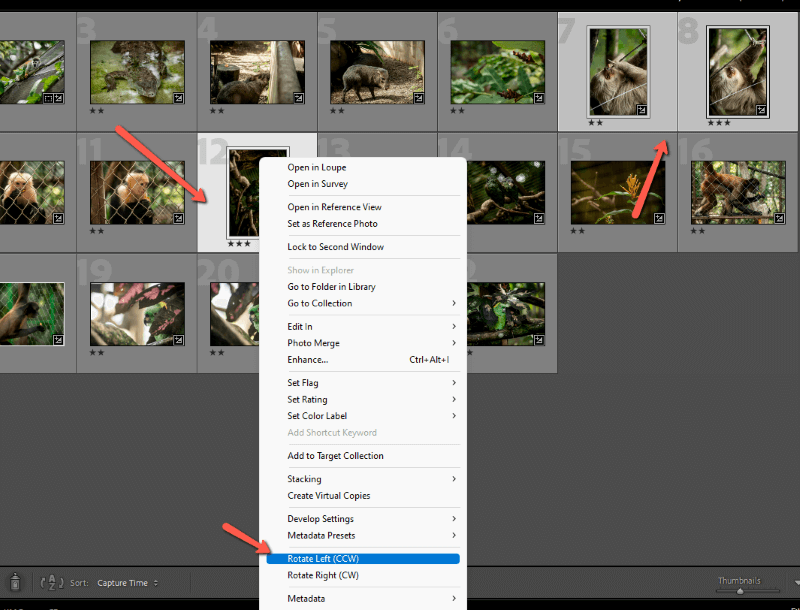
A segunda está no Desenvolver Selecione as fotos que você gostaria de rodar na faixa de filme na parte inferior.

Nota importante : Se você usar os comandos de atalho de teclado ou menu somente a grande imagem no seu espaço de trabalho irá rodar. Para rodá-las todas de uma vez, você tem que clique no botão direito do mouse na faixa de película e escolha o comando de rotação apropriado.

Rodar um pouco a imagem na sala de luz
Claro que o Lightroom não o restringe a rotações de 90 graus. Se quiser endireitar imagens tortuosas (ou colocar a sua imagem num ângulo criativo) precisa de ser capaz de a rodar em pequenos incrementos. Pode fazer isso com a Culturas Ferramenta no Desenvolver módulo.
Use o atalho do teclado R ou clique no ícone da ferramenta de corte na barra de ferramentas acima do painel de ajuste Básico, à direita.

Se houver um horizonte óbvio ou outra referência para usar, o Lightroom pode ser capaz de endireitar sua imagem automaticamente. Pressione o botão Auto no painel de controle de ferramentas de colheita.

Para controle manual, passe o mouse fora da imagem e seu cursor se transformará em uma seta de 90 graus de cabeça dupla. Clique e arraste para girar/estreitar a imagem.

Alternativamente, você pode deslizar o cursor de ângulo para cima e para baixo para girar para a esquerda e para a direita. Ou digite um valor exato na caixa à direita. Um número positivo girará a imagem para a direita, enquanto um número negativo a trará para a esquerda.

Aprender a rodar imagens no Lightroom é muito simples. Você terá todas as suas imagens perfeitamente retas (ou criativamente enviesadas) em pouco tempo!
Pronto para saber mais sobre o Lightroom? Veja como editar em lote e acelerar o seu fluxo de trabalho no Lightroom!

